Imagine que tem um campo Data para Conclusão num formulário no Access e que pretende mostrar quantos dias restam até que a Data para Conclusão chegue. Uma forma rápida de o fazer é adicionar uma nova caixa de texto ao formulário e, em seguida, utilizar a função DateDiff nessa caixa de texto para fazer o cálculo.
-
Clique com o botão direito do rato no formulário no Painel de Navegação e, em seguida, clique em Vista de Esquema.
-
Clique em Estrutura > Caixa de Texto, mantenha premida a tecla Ctrl e, em seguida, clique no esquema onde pretende colocar a caixa de texto.
-
Clique na nova caixa de texto e prima F4 para apresentar a Folha de Propriedades, caso ainda não esteja apresentada.
-
No separador Dados da Folha de Propriedades, na caixa de propriedade Origem do Controlo , escreva o seguinte:
=DateDiff("d",Date(),[DueDate])
O seu formulário deverá ter um aspeto semelhante ao seguinte:
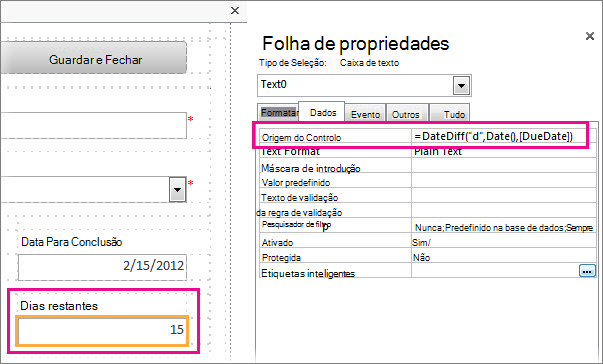
A expressão neste exemplo subtrai a data de hoje (Data()) da Data para Conclusão. O "d" indica ao Access para calcular o número de dias (por oposição a anos, meses, etc.). Se a sua caixa de texto tiver um nome diferente de DueDate, substitua o nome real da caixa de texto nos argumentos da função.
Mais informações
Saiba mais sobre expressões ao ler Learn to build an expression (Aprender a criar uma expressão ) e Add functions to Access expressions (Adicionar funções a expressões do Access).
Para obter mais informações sobre formulários, consulte Create um formulário no Access.










